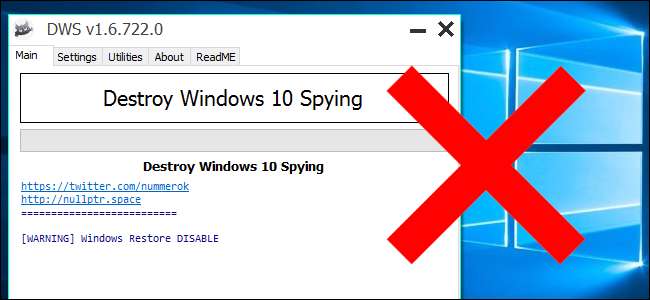
Windows 10: n julkaisun ja sitä seuranneiden tietosuojakysymysten jälkeen monet "vakoilunvastaiset" sovellukset ovat syntyneet. He lupaavat estää Windows 10: tä seuraamasta sinua - mutta usein ne voivat aiheuttaa enemmän ongelmia kuin ne ratkaisevat.
Suosittelemme tietosuoja-asetusten muuttamista Windowsin tavallisilla asetuksilla. Nämä invasiiviset työkalut voivat rikkoa asioita ja aiheuttaa erilaisia järjestelmäongelmia, joita et ehkä huomaa vasta myöhemmin, ilman mitään viitteitä siitä, että ongelma johtui työkalusta.
Mitä vakoilunestotyökalut ja komentosarjat lupaavat
Tämäntyyppisiä työkaluja ovat Tuhoa Windowsin vakoilu (DWS) , O & Oshutsu s10 , Spybot Anti-Beacon ja monet pienemmät komentosarjat mainitsivat esimerkiksi DisableWinTracking "Ja" Windows-10-seuranta “.
He lupaavat nopeasti lopettaa Windows 10: n "vakoilemisen" ja kommunikoinnin Microsoftin kanssa vain muutamalla napsautuksella. He tekevät tämän hyvillä tavoilla - kuten muuttamalla perusasetuksia - ja joillakin huonoilla tavoilla, kuten estämällä verkko-osoitteita hosts-tiedosto ja tasaiset poistopalvelut, jotka ovat osa Windows-käyttöjärjestelmää.
Näiden työkalujen ongelma
Tämäntyyppiset työkalut voivat aiheuttaa erilaisia ongelmia, ja jos katsot Internetiä, näet paljon tapauksia, joissa ihmisillä on tällaisia ongelmia. Nämä sisältävät:
- Esto Windows päivitys estää kokonaan tärkeiden tietoturvapäivitysten asentamisen ja jättää tietokoneesi haavoittuvaksi.
- Host-tiedoston peukalointi tiettyjen Microsoft-verkkopalvelinten estämiseksi, mikä johtaa erilaisiin ongelmiin, kuten Skype epäonnistuu synkronoimaan chat-viestejä tai ei pysty päivittämään itseään.
- Windows-kaupan rikkominen, estämällä sinua asentamasta sovelluksia sieltä ja estämällä sitä päivittämästä mukana olevia sovelluksia Windows 10: ssä.
- Poista käytöstä Windows Defenderin virustentorjunta , joka auttaa pitämään Windows 10: n suojattuna ja muut mahdollisesti haluamasi järjestelmäkomponentit, kuten OneDrive.
- Eri palveluiden ja Windows 10: n osien poistaminen, rikkomalla erilaisia asioita ja mahdollisesti estämällä sinua asentamasta suuria päivityksiä, kuten Vuosipäivän päivitys ja Marraskuun päivitys ennen sitä.
Esimerkiksi, jos olet ladannut Windows-10-tracking-PowerShell-komentosarjan GitHubista ja suorittanut sen, työkalu estää useita Skype-toimialueita isäntätiedostossasi estäen Skypeä toimimasta oikein. Se voi myös poistaa useita palveluita Windowsista sen sijaan, että yksinkertaisesti poistaisi ne käytöstä. Lataussivu varoittaa, että sinun tulee käyttää tätä komentosarjaa omalla vastuullasi ja että "Emme ole henkilökohtaisesti testanneet kaikkia HOSTS-merkintöjä. Jotkut niistä saattavat lopettaa sovellusten ja palveluiden toiminnan. " Väärin testatun komentosarjan suorittaminen, joka käyttää haulikko-lähestymistapaa käyttöjärjestelmääsi, kuulostaa huonolta ajatukselta (ja se onkin).
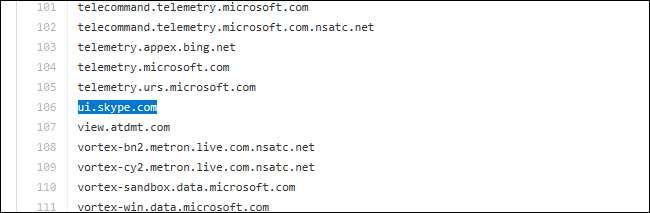
Lataa DWS ja näet, että se "poistaa Windows Updaten käytöstä", joten et "saa päivityksiä uusista vakoiluohjelmista". Työkalu huomauttaa myös, että tehdyt muutokset ovat "peruuttamattomia", joten ei ole helppoa tapaa kumota niitä ilman Windowsin uudelleenasentamista. Tämä tarkoittaa, että et saa tärkeitä tietoturvapäivityksiä ja vakauden korjauksia viimeisimpien kaltaisiin ongelmiin verkkokameran rikkoutuminen , jompikumpi.
Nämä ovat vain muutamia suuria ongelmia, jotka löysimme tarkastelemalla muutamia näistä työkaluista.
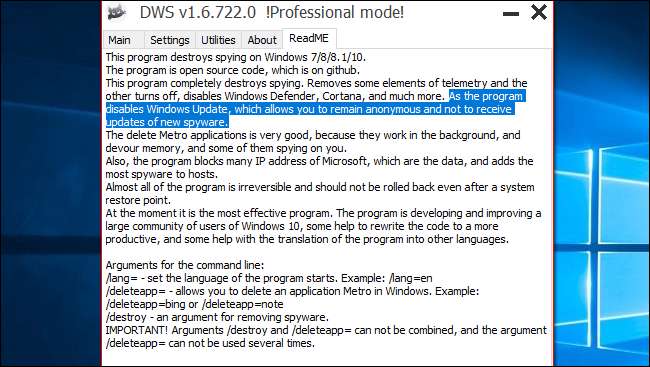
Määritä vain Windows 10: n tietosuoja-asetukset itse
Emme ole täällä lyömään mitään yksittäistä työkalua. Jotkut niistä voivat toimia kunnolla, mutta suurin osa näkemistämme työkaluista ja skripteistä näyttää haitallisilta ja vaarallisilta, vaikkakin eri määrin. Kuluneen vuoden aikana olemme säännöllisesti nähneet tarinoita ihmisistä, jotka käyttivät näitä työkaluja ja huomasivat vasta myöhemmin, että jokin ei toiminut kunnolla, pakottaen heidät palauta tai asenna Windows 10 uudelleen korjata vahingot kokonaan (tai parhaimmillaan mennä etsimään asetusta, joka aiheutti ongelman - valtava hässäkkä itsessään).
LIITTYVÄT: 30 tapaa, jolla Windows 10 -tietokoneet kotiisi Microsoftille
Sen sijaan, että luottaisit johonkin työkaluun muuttaaksesi asetuksia puolestasi, opi, mitä Windows 10: n yksityisyysasetukset tekevät, ja muuta niitä itse. Ne ovat hieman hajallaan Windows 10: ssä, mutta niitä ei ole vaikea löytää, jos sinulla on hyvä opas. Juosta läpi luettelomme eri vaihtoehdoista, jotka “soittaa kotiin” Windows 10: ssä ja voit poistaa ne käytöstä turvallisella tavalla.
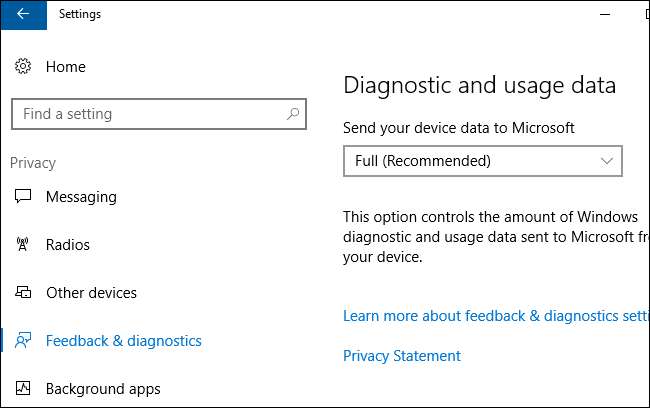
Jopa työkalut eivät voi estää kaikkea Windows 10: ssä
Jotkin asetukset eivät ole käytettävissä hyvästä syystä - sinun ei pitäisi poistaa Windows Update -sovellusta kokonaan käytöstä, esimerkiksi koska tietoturvapäivitykset ovat tärkeitä. Et voi poistaa telemetriaa kokonaan käytöstä Windows 10: n Home- tai Professional-versioissa. Monet työkalut asettavat Salli telemetria -arvoksi 0 ja sanovat, että ne ovat poistaneet telemetrian käytöstä. Se toimii vain Windows 10: n yritys- ja koulutusversiot . Arvo “0” valitsee vain perustelemetriatason Home- ja Professional-versioissa. Toisin sanoen, se on täydellinen käärmeöljy.
Muissa tapauksissa Microsoft voi helposti kiertää nämä muutokset. Windows 10 todella ohittaa hosts-tiedoston tietyille verkkotunnuksille, mikä tarkoittaa, että yrität estää verkkotunnuksia isäntätiedostossasi, ei oikeastaan tee mitään. Joten jälleen kerran nämä vakoilun torjuntatyökalut ja komentosarjat eivät täytä lupauksiaan.
LIITTYVÄT: Mitä Windows 10: n perus- ja täyden telemetrian asetukset todella tekevät?
Sen sijaan, että käyttäisit yhtä näistä työkaluista, tee tutkimuksesi siitä, mitä nämä kiistanalaiset Windows 10 -ominaisuudet todella tekevät. Näin voit sammuttaa sinulle todella tärkeät asiat. Microsoft tunnistaa telemetrian ominaisuuksien avulla virheet ja päättää, minkä ominaisuuksien kanssa sen pitäisi toimia, eikä varastaa henkilökohtaisia asiakirjojasi. Joten saatat huomata, että nämä ominaisuudet eivät ole niin synkät kuin ne saattavat tuntua.
Jos sinulla on suuri filosofinen ongelma siitä, että Windows 10 ei anna sinun välttää muita kuin tietoturvapäivityksiä tai poistaa telemetriaa käytöstä, älä yritä korjata sitä. Sen sijaan vain vaihda toiseen käyttöjärjestelmään, kuten Linux tai Windows 7 (tai Windows 10 Enterprise, jos organisaatiosi on kelvollinen).







